保护眼睛,手机投屏就用这几招
家里只有老电视,怎么办
作为一种更新换代较慢的家用电器,不少人的家里还用着五六年前甚至十年前的电视机,这一点都不奇怪。在这些电视里,一些是传统的无智能系统的单功能电视,还有一些虽然有智能系统,却是初代产品,采用各个厂家自有的非主流系统。这些采用自有非主流系统的电视机,虽然支持多屏互动、投屏等功能,但投屏速度慢,投屏有种种限制,且电视厂家早已停止软件更新,自带的投屏功能并没有多少实用性。在这种情况下,购买一个网络机顶盒是不错的选择,但如果平时电视用得少,那么投屏线和无线投屏器也是不错的选择。
●投屏线连接
优点:投屏线的价格较低、信号稳定、画面流畅
缺点:手机控制不便,部分安卓手机需要安装软件
采用投屏线进行有线连接,就是将投屏线从手机的接口上,连接到电视的HDMI接口上,首先需要注意的是,市面上有多种投屏线,其中有一种Micro USB到HDMI的投屏线(图1),虽然价格便宜,一般只需要十元左右,但其内部不带转换芯片,需要手机具备MHL功能才能正常工作,考虑到具有MHL功能的手机都是五六年前的老机型,基本上已经被淘汰。因此,不要购买这种不带转换芯片的投屏线。
小提示:MHL(Mobile High-Definition Link)中文名为移动终端高清影音标准接口,这是一种连接便携式消费电子设备的影音标准接口, 仅使用一条数据电缆,通过标准HDMI输入接口,即可将便携式消费电子设备上的内容呈现于高清电视上。它应用了现有的 Micro USB接口,不论是手机、数码相机和数码摄像机,均可將内容直接传输到电视上,且不损伤影像的高分辨率效果。


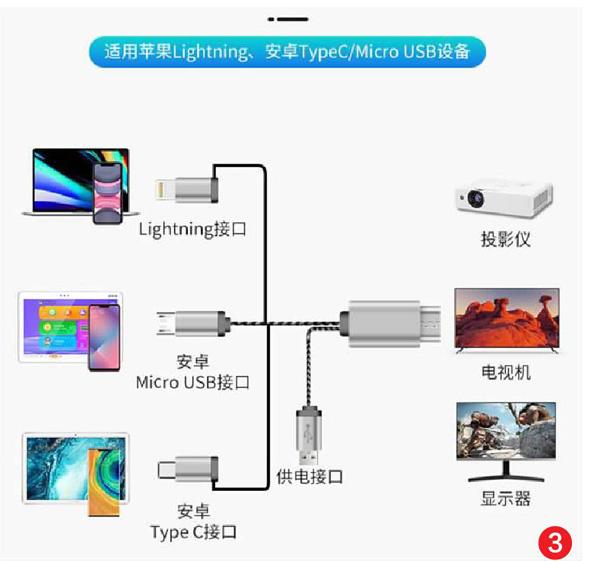
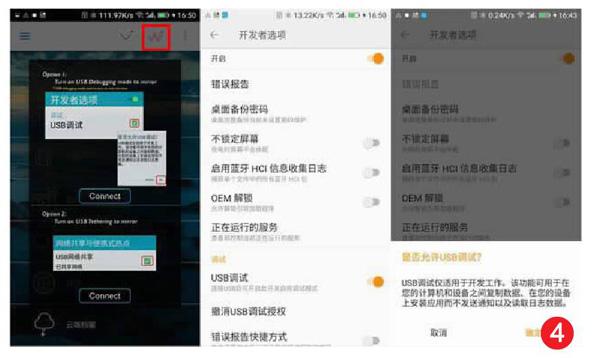
而内置芯片的投屏线,则可将绝大多数手机屏幕投射到电视(通过电视的HDMI接口)上。这种投屏线的价格一般在50元左右(图2),同时,这种线材上除了连接电视的HDMI接口和手机的Micro USB、Type-C和Lightning接口(苹果高速多功能I/O接口)外,还有一个为内部芯片供电用的标准USB接口。为保险起见,在购买这种线材时,最好告诉商家自己的手机型号,询问投屏线是否能正常工作。在市场上,绿联、海备思、达而稳等品牌的投屏线质量都还不错。
在线材到手后,先完成物理连接(图3),即将线材的HDMI端插入电视的HDMI接口,将电视的信号切到相应的HDMI口;并根据手机接口类型的不同,将线材的Micro USB、Type-C或Lightning接口端接入对应的手机接口。如果电视上有USB接口的话,将投屏线的供电接口直接插入电视USB接口即可。如果没有的话,则需要外接一个5V/2A以上的电源适配器为它供电。如果你使用的是苹果手机或iPad,到这一步,手机上的内容就可以投射到电视上了。
而如果使用的是安卓手机,还需要进入手机设置一下,打开“开发人员选项”,开启“USB调试”中的“USB网络共享”(图4)。当然,由于每个品牌的手机在设置上略有不同,选项位置也会有所差别,这要根据自己所使用的手机品牌而定。
不过,如果你用的是某些“顽固”的安卓手机,到这时候依旧无法实现投屏,此时就需要下载并安装一个名为EZCast的应用APP。在打开这一应用后,点击右上角的数据线标志,在跳出的窗口中点击“Connect”(图5)后,将“USB共享网络”选项打开,就可以完成手机的投屏操作。同时,点击这一应用左上角的三道杠选项标志,还可以设置投屏的镜像、分辨率、图像设置等参数(图6)。接下来就可以让孩子在电视上听老师讲课了,闲暇时还可以玩玩游戏,大屏的效果还是不一样啊(图7)。

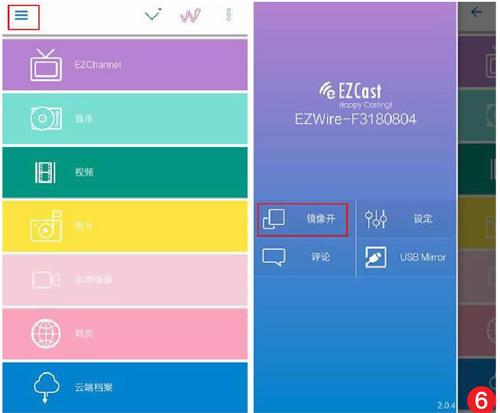
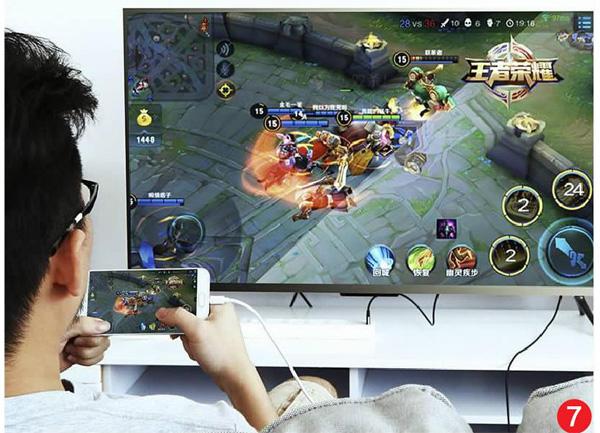
●无线投屏器连接
优点:无线缆束缚,支持多种投屏方式
缺点:需要电视支持WiFi功能,价格较高,投屏稳定性受网络影响
不过,由于有线缆束缚,使用投屏线还是会影响使用感受,更重要的是,在投屏时,无法使用手机,要是有信息发来,也是相当麻烦的。而使用无线投屏器后,没有线缆束缚,再加上部分无线投屏器支持同屏和投屏两种模式,在投屏模式下,手机与电视可以显示不同的内容,这样在观看老师的视频教学内容时,还不影响手机上的其他应用。
当然无线投屏器的价格在100元~300元,相比投屏线价格会高一些,同时需要无线投屏器与手机在同一WiFi下使用,而遇到WiFi信号不佳或无线路由器性能低下的,还容易出现卡顿等现象。在无线投屏器中,绿联、海备思、腾讯极光等品牌的表现都不错。
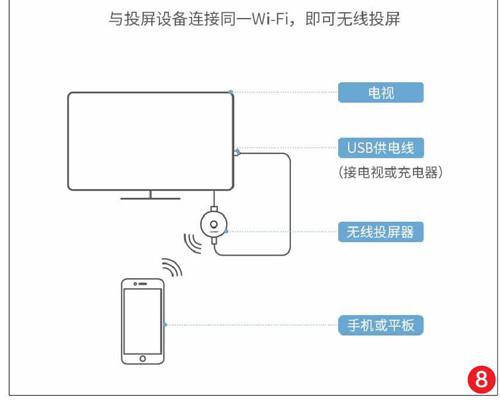
当然,在对无线投屏器进行设置时,也是有一定差异的。下面就以绿联CM242为例,来谈谈具体的设置和使用方法。其实,用户只要将无线投屏器的输出端插入电视的HDMI口,再将其USB线插入电视的USB口(图8),同理,如果电视上没有USB接口的话,也需要外接一个5V/2A以上的电源适配器为无线投屏器供电。接下来再将电视切换到对应的信号输入端,此时在电视屏幕上,就会出现详尽的设置方法(图9)。

在同屏顯示时,用户只需要在手机的WiFi选项中,根据提示搜索到投屏器的WiFi名,输入密码后连接到同一WiFi下。如果使用的是苹果手机或平板电脑,选择AirPlay或屏幕镜像,如是安卓手机,则根据图10中的内容找到相应的无线显示选项并选取后,就可以将手机上的内容投射到电视上。需要注意的是,在同屏显示状态下,手机无法联网,电视显示内容与手机一致。
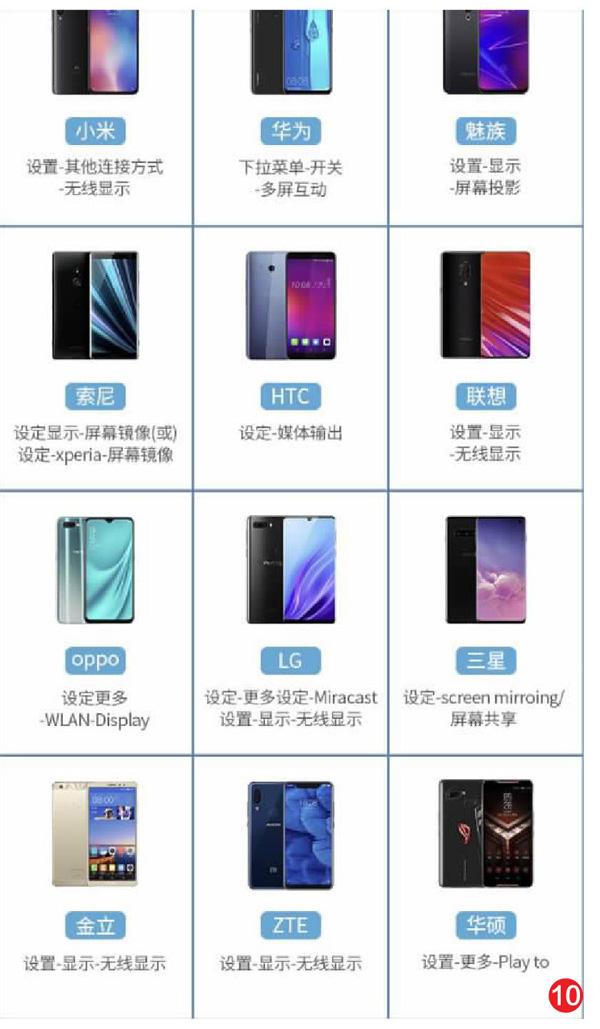
而在投屏模式下,用户也要先将手机与投屏器连接在同一WiFi下。根据屏幕上的IP地址(绿联的无线投屏器为192.168.203.1),在手机的浏览器中输入对应的IP。对无线投屏器进行设置,在Internet选项中,选择家中的无线路由器ID,并输入密码,让无线路由器与无线投屏器连接。此时,在手机上选择投屏的视频内容,点击“TV”就可以了。在投屏模式下,手机可以上网和进行其他操作,电视与手机显示可以不同步,电视上只能播放视频等内容。
新电视或网络机顶盒投屏
当然,如今不少新电视已经自带投屏功能,各个厂家的叫法也不一样,如多屏互动、无线投屏、屏幕镜像等。同时,一些用户也购买了网络机顶盒为老电视助力,这些机顶盒同样具备投屏功能。有具有投屏功能的电视或网络机顶盒,要实现手机投屏就方便多了。
首先我们要看一看电视或网络机顶盒上是否有快捷的投屏设置方法,如小米电视和小米网络机顶盒可以使用扫描二维码来建立快速连接,而华为智慧屏电视则有依靠NFC来快速建立连接的魔法闪投功能。还有的电视,其遥控板上有快速投屏键,点击后可调出快速投屏功能(图11)。看看电视和网络机顶盒的说明书,也许会让你省很多事儿。
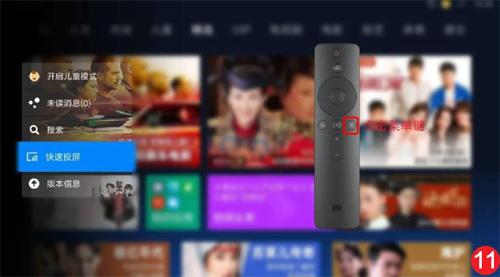
而如果手机或电视不支持快速连接方式,那也很简单,只需要先在电视或网络机顶盒端,打开多屏互动功能(各个品牌电视的叫法不一样,图12)。随后,在手机端打开无线投屏(各个品牌手机的叫法也不一样,可在设置中仔细查找)功能后,手机会自动查找无线投屏设备,并列出无线投屏设备的名字(图13),此时点击相应的设备后,稍作等待,手机就可以连接上电视,将手机上显示的内容发送到电视上。

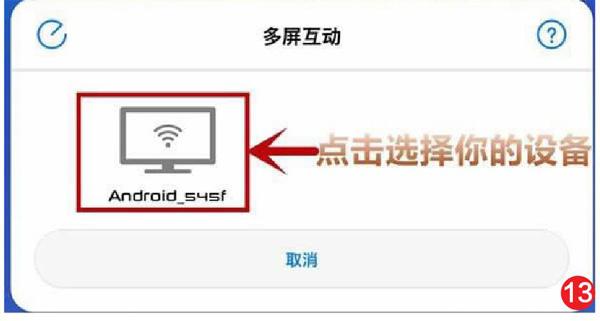
需要注意的是,如今的智能电视基本上使用的是安卓系统,使用的是Miracas标准,安卓手机连接没问题,但大多数电视和网络机顶盒是不支持苹果AirPlay协议的,苹果手机是无法连接的。
软件投屏
什么,苹果iPhone和iPad无法投屏,怎么折腾投屏都不正常,怎么办?没事,只要你的电视可以安装应用APP,那就用这些应用APP来解决投屏问题吧。
以乐播投屏为例,用户只要在安卓智能电视和iPhone/iPad等设备端,都安装上乐播投屏软件,并让这些设备处于同一个WiFi下。打开iPhone/iPad上的乐播,点击“投屏”按钮,选择中间的“扫码投屏”,将扫码光标对准电视端“乐播投屏”主页扫码(图14),此时电视端会出现“请求连接设备”的提示,遥控器点击“允许”,iPhone/iPad屏幕上的内容就投屏到电视上了。
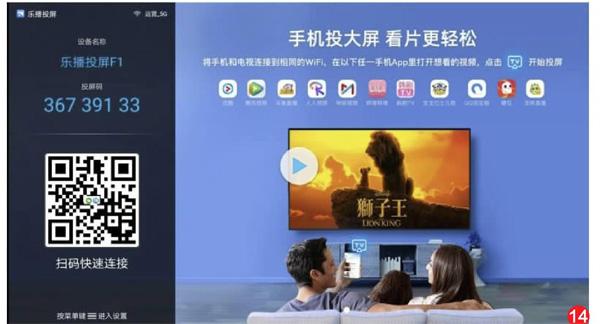
在iPhone/iPad上打开远程教学软件,就可以在电视上和老师远程互动了。此类软件很多,如迅捷苹果录屏精灵、一键投屏等,都可以实现多个设备互投的功能,在使用方法上也大致相同。

